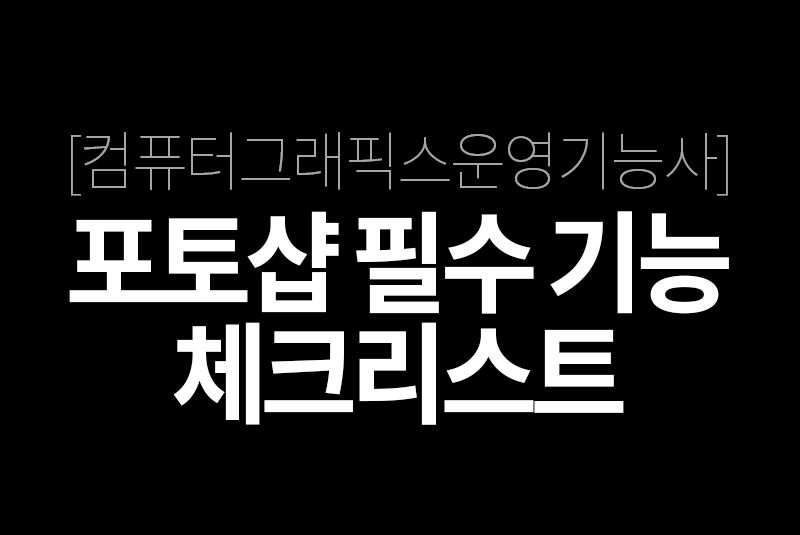
포토샵은 디자이너와 포토샵 사용자들에게 매우 중요한 도구 중 하나입니다. 그러나 이 강력한 도구를 활용하기 위해서는 필수적으로 알아야 할 기능들이 있습니다. 이 체크리스트에서는 포토샵을 더 효과적으로 사용하기 위한 필수 기능들을 제시하고, 컴퓨터그래픽스운영기능사 자격증 취득에 도움을 주고자 필수 기능 리스트를 정리해 보았습니다.
![컴퓨터그래픽스운영기능사 공개문제1형 [출처: Q-net]](https://ljj.kr/wp-content/uploads/2023/09/2023-09-12-06.png)
1. 레이어와 마스크 기능
레이어 활용
- 레이어 패널을 사용하여 작업요소의 상하정렬하는 작업
- 레이어 이펙트(스타일)의 주요 기능
- 레이어의 복사 및 관리(투명도, 그룹관리)
마스크 이해
- 마스크를 사용하여 이미지의 일부분을 숨기거나 나타내는 작업
- 마스크를 활용한 그림자 효과
2. 이미지 보정과 필터
색상 보정
- “조정 레이어(Adjustment Layers)”를 활용한 이미지의 색상과 밝기 조절.
- “컬러 밸런스(Color Balance)”와 “컨트라스트(Contrast)” 보정
- 흑백화, 듀얼컬러 모드 변환
- 색상모드 변경 및 설정
필터 효과
- 포토샵의 필터를 활용하여 효과 적용
- 필터 갤러리(Filter Gallery)를 통한 필터 효과 검색
3. 텍스트 및 타이포그래피
텍스트 레이어
- 텍스트 레이어(Text Layer)의 이미지화
- 안티앨리어싱(계단현상 방지) 처리설정
문자 패널과 단락 패널
- 문자 패널(Character Panel)과 단락 패널(Paragraph Panel) 사용법
- 강제 대소문자 처리
- 폰트, 크기, 색상, 정렬, 자간, 장평등의 관련 속성 설정
4. 작업 환경 및 저장
작업 환경 설정
- 작업 공간(Workspace)을 초기화 및 선택
- 툴바(Toolbar) 및 각종 패널 위치 변경 및 작업환경 구성
- 환경설정(Ctrl + k)
파일 형식 선택
- 이미지의 해상도 및 사이즈 설정
- 이미지 파일 형식에 대한 이해와 변환저장
- 일러스트레이터 파일 import
5. 문제 해결 능력
여러 환경 요소에 의한 문제 발생시 대처 능력
- 한글이 안될 때
- 소문자 또는 대문자가 안써 질 때
- 기타 하드웨어 문제가 아닌 소프트웨어적인 일반적인 오류시 대처능력
6. 요구사항에 맞는 출력
- 출력 프로그램 및 출력 설정 능력
- 작업파일 설정관리
결론
포토샵을 더 효과적으로 활용하기 위해서는 이러한 필수 기능들을 숙지하는 것이 중요합니다. 컴퓨터그래픽스운영기능사 자격증 취득을 목표로 한다면, 이러한 기능들을 잘 이해하고 활용할 수 있어야 합니다. 포토샵의 필수 기능을 체크하여 좋은 결과를 맺으시길 바랍니다.
자주 묻는 질문 (FAQs)
Q1: 레이어와 마스크의 차이는 무엇인가요?
레이어는 이미지 요소를 분리하여 독립적으로 관리하는 데 사용되고, 마스크는 레이어 이미지의 일부분을 숨기거나 나타내는 데 사용됩니다.
Q2: 이미지 보정을 어떻게 시작해야 하나요?
먼저 “조정 레이어(Adjustment Layers)”를 사용하여 색상 및 밝기를 조절한 다음, 필요한 필터를 적용하세요.
자주 사용하는 이미지 보정기능의 단축키를 남겨드립니다.
- Ctrl + L (Cmd + L): 레벨 조정 대화 상자 열기 – 이미지의 명암비를 조절합니다.
- Ctrl + M (Cmd + M): 컬러 밸런스 조절 대화 상자 열기 – 이미지의 색상 균형을 조절합니다.
- Ctrl + U (Cmd + U): 색상/채도 조절 대화 상자 열기 – 이미지의 색조와 채도를 조절합니다.
- Ctrl + B (Cmd + B): 색상 보정 대화 상자 열기 – 이미지의 색상을 조절합니다.
- Ctrl + Alt + Shift + L (Cmd + Option + Shift + L): 자동 톤 밸런스 조절 – 이미지의 톤 밸런스를 자동으로 조절합니다.
- Ctrl + Alt + Shift + K (Cmd + Option + Shift + K): 자동 컬러 보정 – 이미지의 색상을 자동으로 보정합니다.
- Ctrl + Alt + Shift + M (Cmd + Option + Shift + M): 자동 레벨 조정 – 이미지의 명암비를 자동으로 조절합니다.
- Ctrl + Alt + R (Cmd + Option + R): 자동 흑백 보정 – 흑백 이미지의 톤과 명암을 자동으로 보정합니다.
- Ctrl + Alt + Shift + L (Cmd + Option + Shift + L): 자동 컬러 톤 보정 – 이미지의 컬러 톤을 자동으로 조절합니다.
Q3: 작업 환경 설정은 어떻게 할 수 있나요?
“창(Window)” 메뉴에서 “작업 공간(Workspace)”을 선택하여 원하는 작업 환경을 선택할 수 있습니다.
기타 여러가서 환경 설정과 관련된 설정은 Ctrl + k 단축키로 설정화면을 열수 있습니다.
Q4: 어떤 파일 형식을 사용해야 이미지를 가장 효율적으로 저장할 수 있나요?
저장 목적에 따라 파일 형식을 선택하세요.
작업 원본은 psd 하나 이지만 이미지로 저장하는 경우 용도에 따라 유리한 형식이 있습니다.
웹용(스크린) 이미지라면 save for web을 이용하여 export(내보내기) 하는게 좋습니다.
Q5: 컴퓨터그래픽스운영기능사 자격증을 취득하려면 어떤 과정을 거쳐야 하나요?
컴퓨터그래픽스운영기능사 자격증 취득 조건은 누구나 지원가능하며 포토샵 70%, 일러스트레이터 20% 인디자인 10% 정도의 비율이라고 보시면 되니 해당 프로그램들을 공부하여 도전해 보실수 있습니다. 관련 학원이나 교육 기관에서 문의를 하는것이 가장 좋고 포토샵을 어느정도 다루시는 분이라면 혼자서도 충분히 가능합니다.